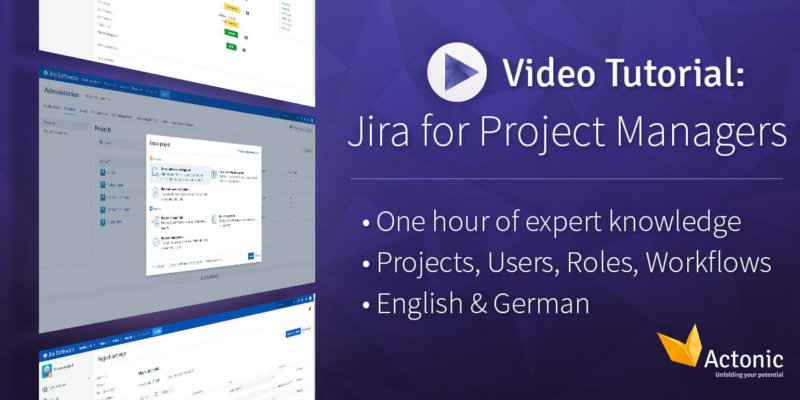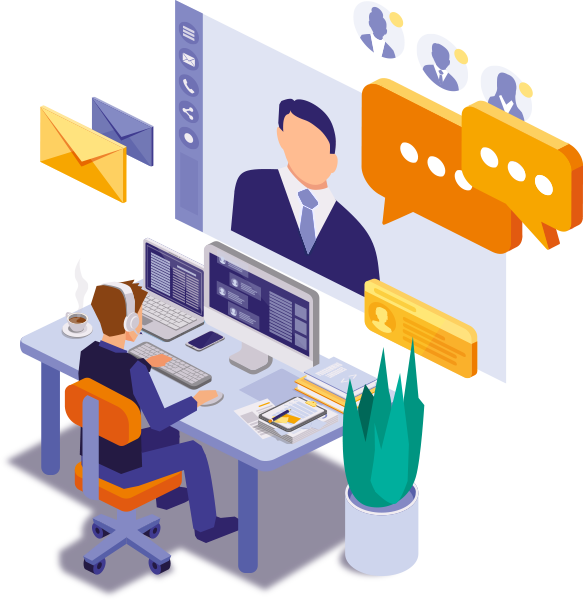Video Tutorial: Jira for Project Managers
Jira und die darin enthaltenen Projektfeatures sind für Projektmanager nützliche Tools und Werkzeuge. Durch Jira lassen sich Projekte mit Weitblick planen, können agil an die Gegebenheiten angepasst werden und ermöglichen Zeit- sowie Kapazitätenmanagement – vor allem dann, wenn das Projekt korrekt angelegt ist und entsprechend des Bedarfs angepasst werden kann. Wir zeigen Ihnen, wie Sie zu Beginn bei der Projektanlegung bestenfalls vorgehen, wie Sie User hinzufügen und deren Rollen ändern sowie Workflowanpassungen vornehmen können.
Teil 1 – Ein Projekt anlegen
Im ersten Teil der Videoreihe „Jira für Projektmanager“ erklären wir Ihnen die wichtigsten Schritte, um ein neues Projekt in Jira anlegen zu können. Sie erfahren welche Felder zu befüllen sind, wie Sie die Projektoberfläche nützen und Einstellungen verändern können. Anschließend zeigen wir Ihnen, wie Sie erste Issues (Aufgaben) zum Projekt hinzufügen können.
Teil 2 – Benutzer, Berechtigungen und ihre Rollen
Im zweiten Teil stellen wir Ihnen vor, wie Sie in einfachen Schritten neue Benutzer zu Ihrem Projekt hinzufügen können und deren Rollen entsprechend der gewünschten Zugriffsberechtigungen anpassen. Sie erhalten einen Überblick über die möglichen Rollen und deren Eigenschaften.
Teil 3 – Workflows anpassen
In diesem Video zeigen wir Ihnen, wie Sie die Workflows für Ihr Jiraprojekt anpassen können. Wir führen Sie durch die Schritte der Anpassung: Wo finde ich meinen Workflow, was bedeutet der jeweilige Status und wie kann ich den Workflow verändern? Unter den Projekteinstellungen führen wir vor, wie Sie den Workflow manuell entsprechend Ihres Bedarfs umgestalten können.
Weitere Informationen finden Sie unter:
Unsere Video Tutorials zu weiteren Themen finden Sie hier:
Lassen Sie uns in Kontakt bleiben!
Folgen Sie uns auf LinkedIn, Facebook, XING und Twitter und abonnieren Sie unseren Newsletter, um regelmäßig Updates, Tipps und Angebote direkt in Ihr Postfach zu erhalten.